
【Premiere Tips】 #1 編集を抜群に速くするショートカット20選!(Mac版)
はじめまして編集部の大島です!
CM編集にとってスピードが命です!
スピードを上げるためにはショートカットがとても重要になってきます!
ショートカットとは、マウスによる操作を省略してキーボードを使って素早く行う機能です。
今回はプロの編集マンがよく使うプレミアのショートカットキーを紹介します!
よく使うショートカットキー
まずキーボードには、大きく分けてJIS配列とUS配列があります。

JIS配列とは、日本が制定した規格に準じたキーボードです。
US配列とは、英語配列のキーボードです。
JIS配列とUS配列のメリットを挙げてみました。
JIS配列
・かな入力ができる
・エンターキーが大きい
US配列
・キーボード配列が合理的
・ホームポジションのままキーを押せる
みなさんが普段使っているものはJIS配列のキーボードだと思います。
私自身も元々JIS配列のものを使っていましたが、ポスプロに入ってUS配列に慣れるとUS配列から離れられなくなってしまいました(笑)
US配列の利点としては、Premiereが元々海外のアプリケーションなので、US配列をベースに設計されており、ホームポジションからキーを押しやすくなっているところです。
とはいえ、自分が使いやすいキーボードを選ぶことが大切だと思います。
今回は一般的に普及しているJIS配列のキーボード配列で紹介します。
JIS配列とUS配列はキーの配列が違うので、若干デフォルトのショートカットも違ってきます。
ショートカットキー全部は紹介しきれないので、一部の紹介となります。

カッコは、windowsのコマンドキーになります。
ショートカットキーは、自分で自由にカスタマイズすることもできます。
ショートカットキーのカスタマイズ方法
ショートカットキーの設定方法も載せときます。
簡単です。
1.左上のPremiere Proをクリック
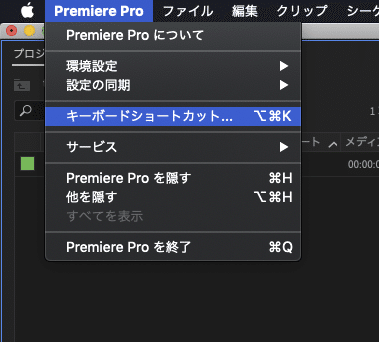
2.ショートカットの名前を入力する

ショートカットの名前を入力します。
たまに名前が分からず、悩んでしまうときがあります。
僕もたまに「あれ…なんだっけ…」ってなるので、そんなときはインターネットでキーワードを入れて検索して探しています。(笑)
3.名前の横にあるショートカットの列をクリック

お目当てのショートカットが出てきたら、その横にある何もないところをクリックしてください。
空の項目がでてきます。
4.キーを設定

空の項目を押すと青くハイライトがつきます。
その状態でマウスでショートカットを当てたいところクリック。
もしくは、キーボードを押す。
以上がショートカットの設定の仕方になります。
視覚的に非常にわかりやすく設定しやすいですね。
-注1-
重複している場合、左下に黄色のマークが出てくるので必要なものを 消さないようにしましょう。
-注2-
ショートカットキーの設定で紫と緑があります。これは紫がアプリケーション全体のショートカット、緑がパネル固有のショートカットになります。パネルが選択項目のときはパネルの方が優先されます。
このショートカットキーは、ほんの一部なので、また次の機会にマイナーなショートカットをお話できたらいいなと思います。
少しでも参考になれば嬉しいです。
written by 大島
この記事が気に入ったらサポートをしてみませんか?
![[ T&E ]ティーアンドイー](https://assets.st-note.com/production/uploads/images/28375477/profile_be2070d221149bf400c4854b774ebad3.jpg?width=60)